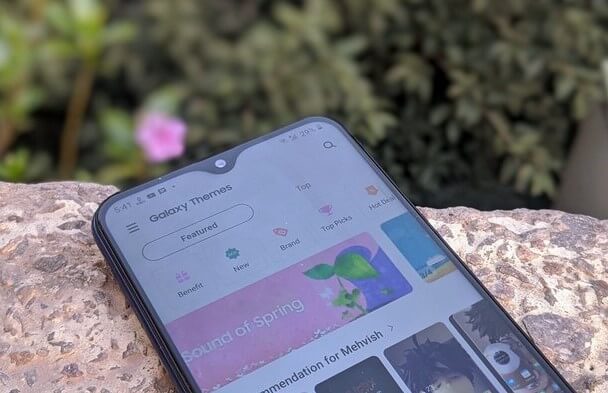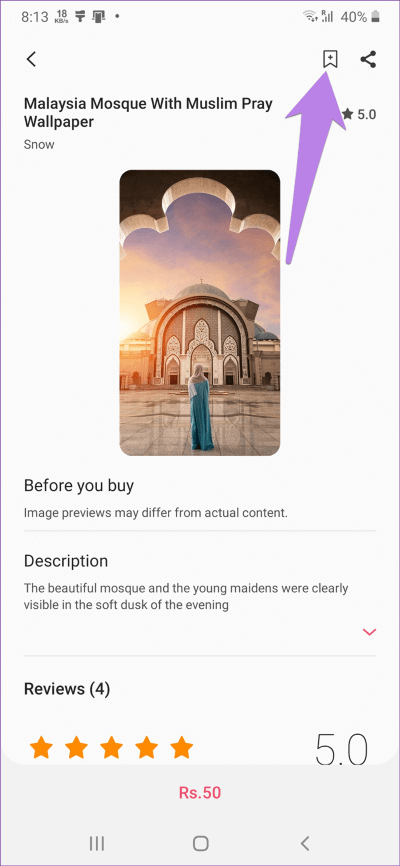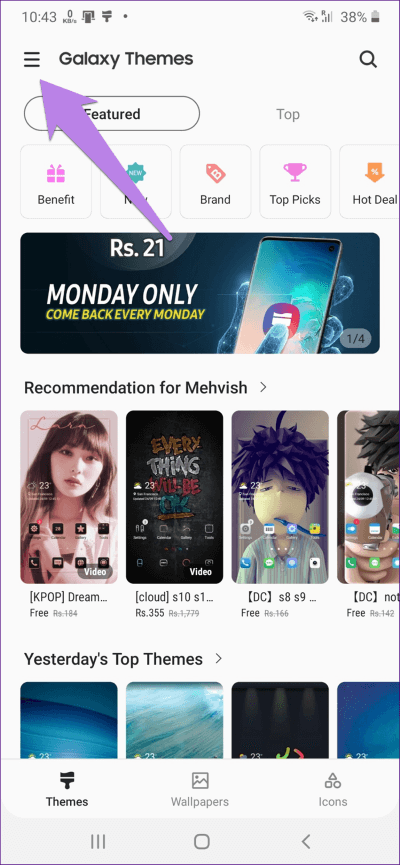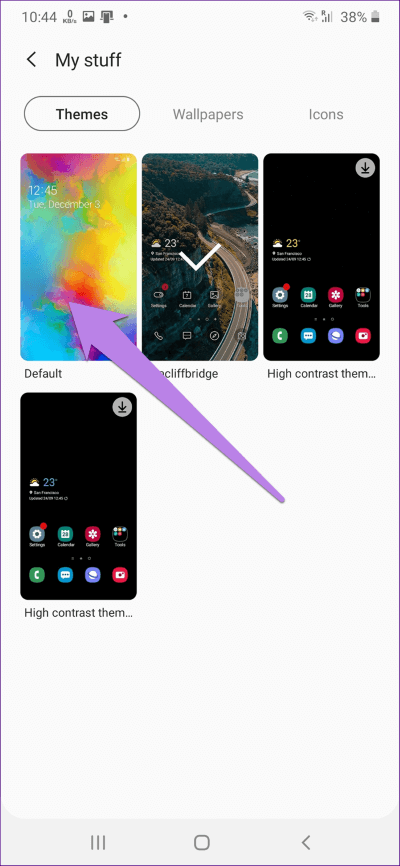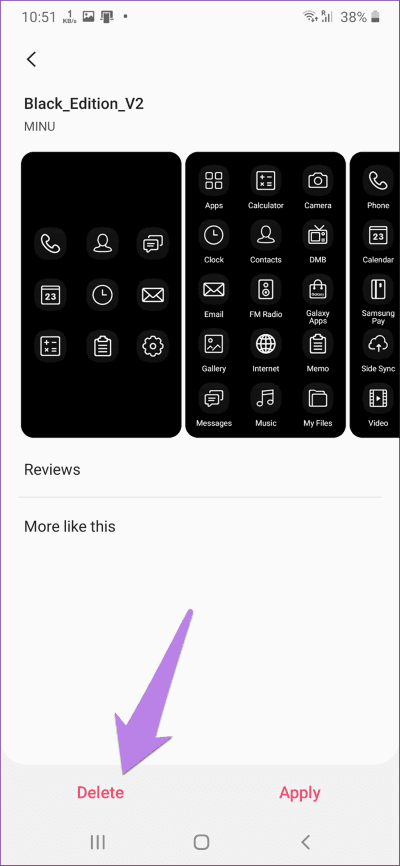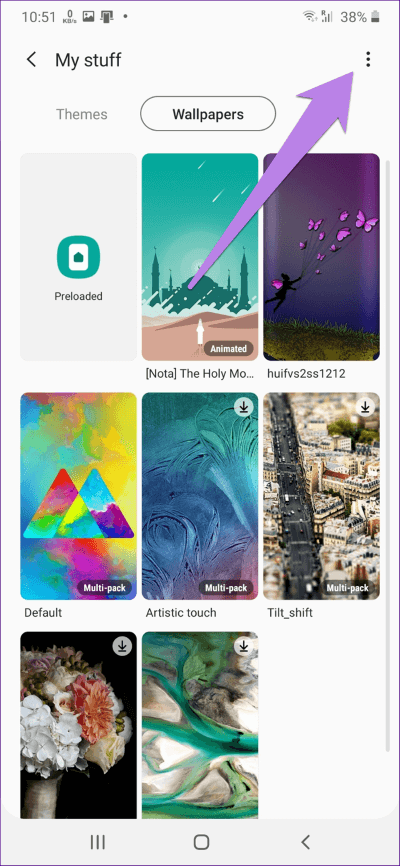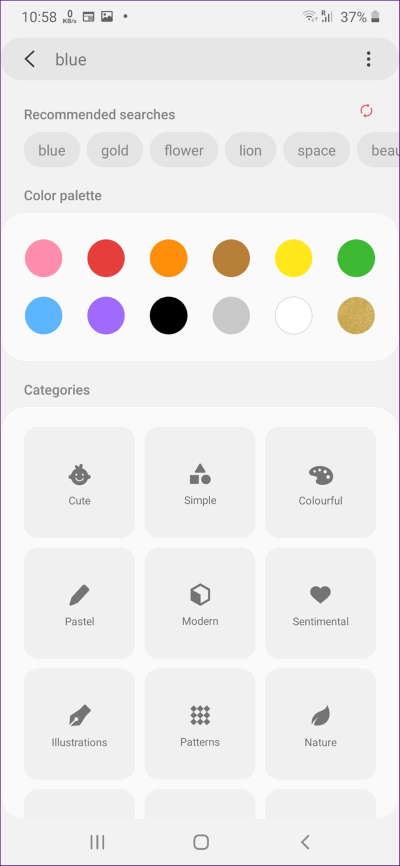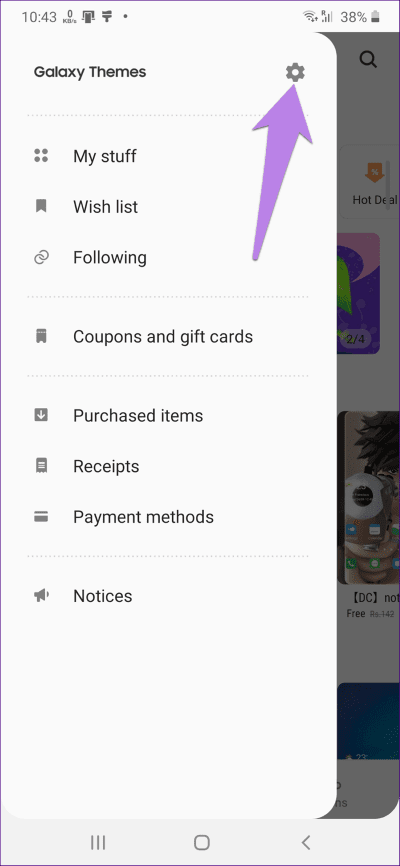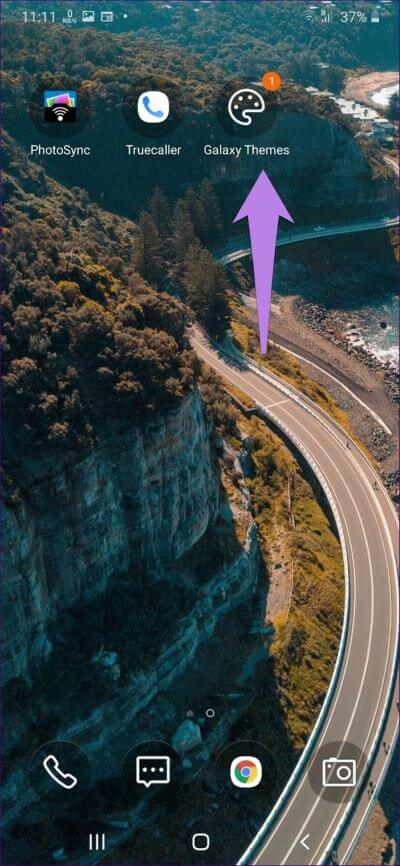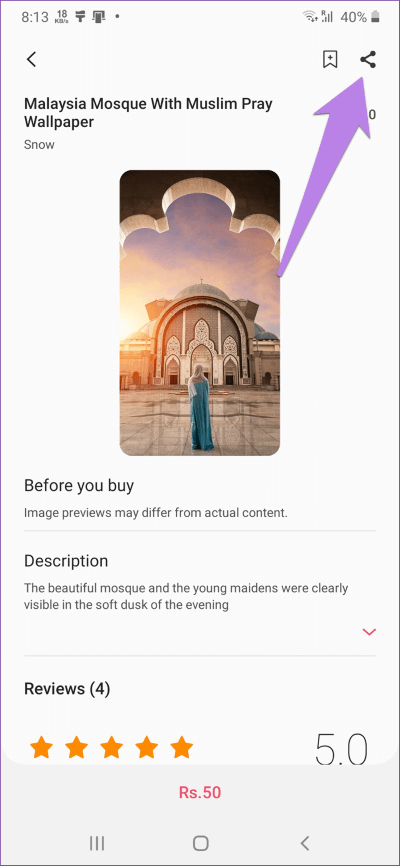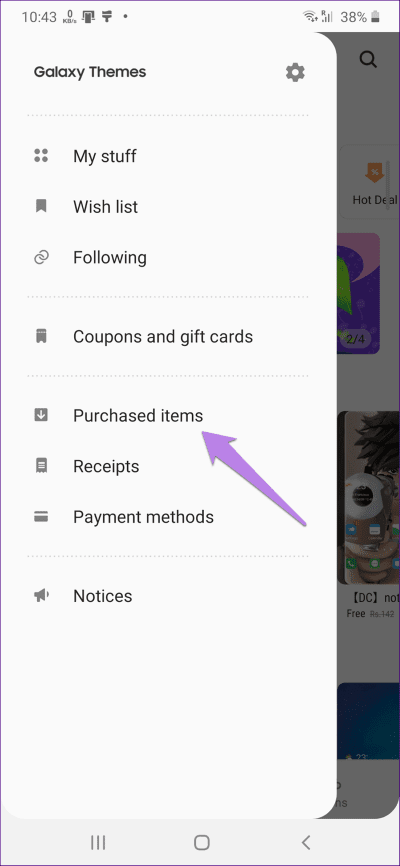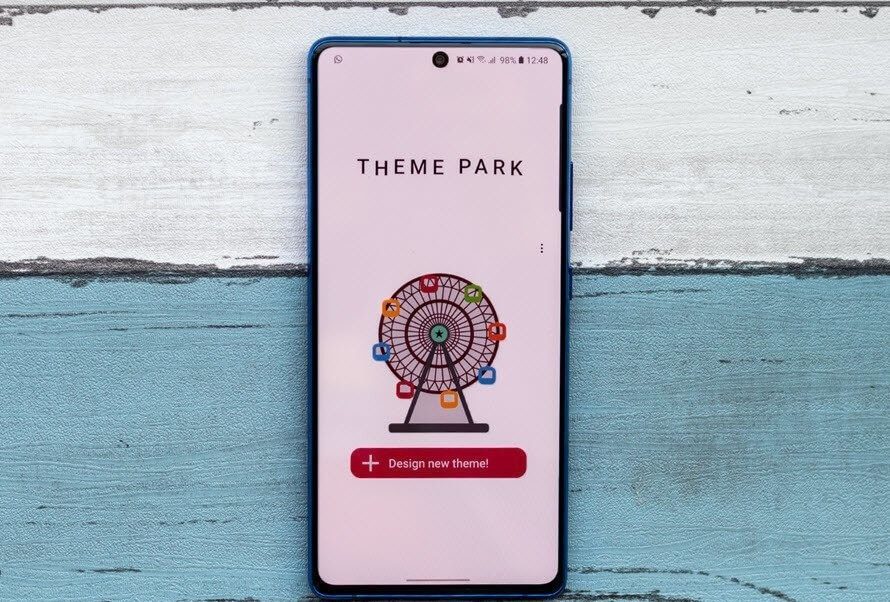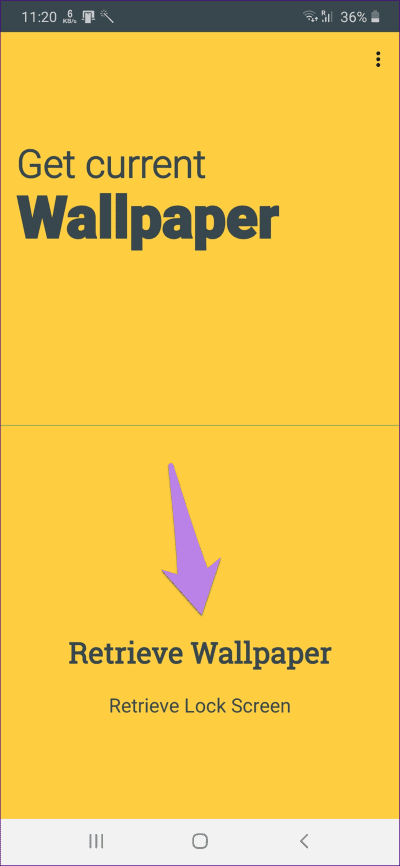전문가처럼 Samsung 테마를 사용하기 위한 9가지 팁
개인화는 안드로이드 폰의 핵심입니다. 런처를 변경할 수 있고 테마를 적용할 수도 있습니다. 이것은 화면이 켜져 있을 때 휴대폰의 전체적인 모양으로 변경되고 추가됩니다. 이전에는 타사 앱을 사용하여 모양을 변경하십시오. 이제 동일한 기능이 Samsung, Xiaomi 등과 같은 많은 휴대폰 제조업체에서 제공되고 있습니다. 이 Samsung 테마를 사용하여 휴대전화를 멋지게 꾸밀 수 있는 방법을 살펴보겠습니다.
Samsung에서는 모든 사용자 지정 요구 사항에 대해 Samsung Themes Store라는 별도의 앱을 사용할 수 있습니다. 테마, 배경화면, 아이콘 팩이 포함되어 있습니다. 사용하기 쉽지만 사용자가 알지 못하는 숨겨진 기능이 있습니다.
그것들은 무엇입니까? 이 게시물에서 삼성 테마 팁과 요령을 다루는 곳을 찾아봅시다.
1. 위시리스트에 추가
때때로 우리는 특정 테마나 아이콘 팩을 가지고 싶어하지만 비용이 당신을 방해할 수 있습니다. 가격이 계속 변하기 때문에 위시리스트에 추가하여 쉽게 추적할 수 있습니다. 이렇게 하면 원하는 항목을 검색하는 수고를 덜 수 있습니다.
위시리스트에 테마, 배경화면, 아이콘 팩을 추가하려면 Galaxy Theme Store에서 여세요. 그런 다음 오른쪽 상단 모서리에 있는 위시리스트 아이콘을 누릅니다.
2. 원래 테마 복원
테마 또는 아이콘 팩을 다운로드하는 것은 쉽습니다. 다운로드 버튼을 누르기만 하면 됩니다. 하지만 현재 테마나 아이콘 팩이 마음에 들지 않아 원래 테마나 아이콘 팩을 복원하고 싶다면 어떻게 해야 할까요? 따라서 다운로드한 항목을 삭제할 필요가 없습니다. 현재 테마를 제거하고 원래 테마를 복원할 수 있습니다.
이를 위해 Galaxy Theme 스토어 앱을 열고 왼쪽 상단에 있는 세 개의 막대 아이콘을 누릅니다. 목록에서 내 물건을 선택합니다.
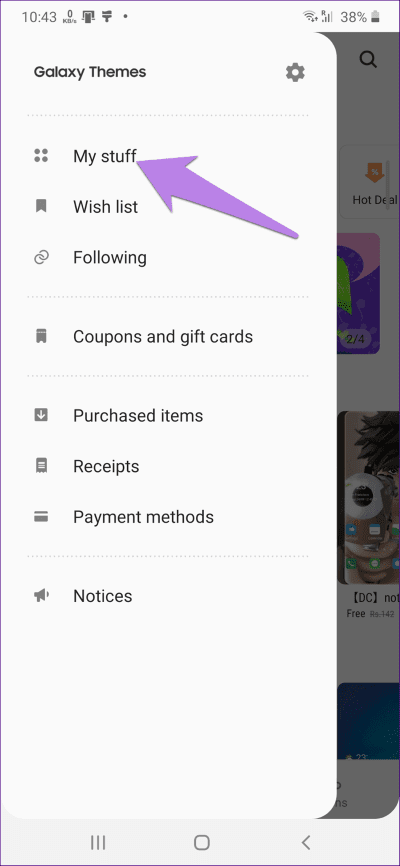
여기에서 나만의 테마, 배경화면 및 아이콘 팩을 찾을 수 있습니다. 사용자 지정 테마를 제거하고 원본을 복원하려면 기본값을 누릅니다.
3. 여러 항목 삭제
테마, 배경화면 또는 아이콘 팩을 완전히 삭제하려면 내 항목 화면으로 이동하세요. 그런 다음 원하는 항목을 열고 삭제 버튼을 누릅니다.
여러 항목을 삭제하려면 내 항목 화면으로 이동하세요. 삭제할 항목이 있는 탭을 클릭합니다. 상단의 세 점 아이콘을 탭하고 삭제를 선택합니다. 그런 다음 제거할 항목을 선택합니다.
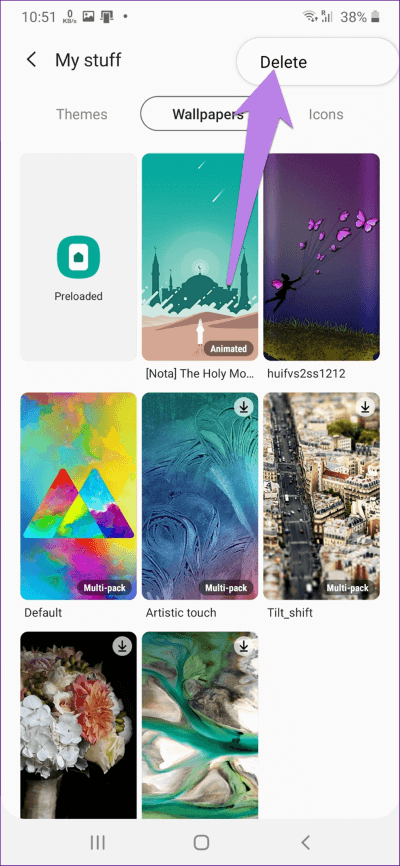
4. 강력한 검색 사용
Galaxy Themes 스토어는 다양한 테마, 배경화면, 아이콘 팩을 보관하는 저장소입니다. 때로는 올바른 것을 찾기가 어려워집니다. 다행히 이 애플리케이션에서 원하는 항목을 검색할 수 있습니다.
테마 앱을 자세히 보면 오른쪽 상단 모서리에 검색 아이콘이 있는 것을 알 수 있습니다. 탭하면 고급 검색 화면이 나타납니다. 색상, 카테고리 등으로 검색할 수 있습니다.
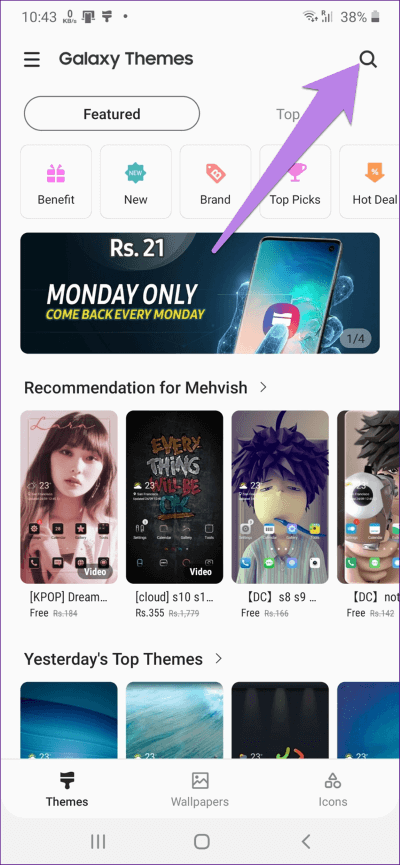
5. 테마스토어 빠르게 접속하기
기본적으로 홈 화면을 길게 탭하고 테마 옵션을 탭해야 합니다. 삼성 테마 스토어가 열리는 방식이 마음에 들지 않으면 아이콘을 생성하여 홈 화면과 앱 서랍에 추가할 수 있습니다.
팁: 휴대전화의 앱 서랍이 마음에 들지 않습니까? 앱 서랍을 비활성화하는 런처를 확인하세요.
이렇게 하려면 Galaxy Themes 앱을 엽니다. 그런 다음 상단의 세 개의 막대 아이콘을 누릅니다. 설정 아이콘이 표시됩니다. 그것을 클릭하십시오.
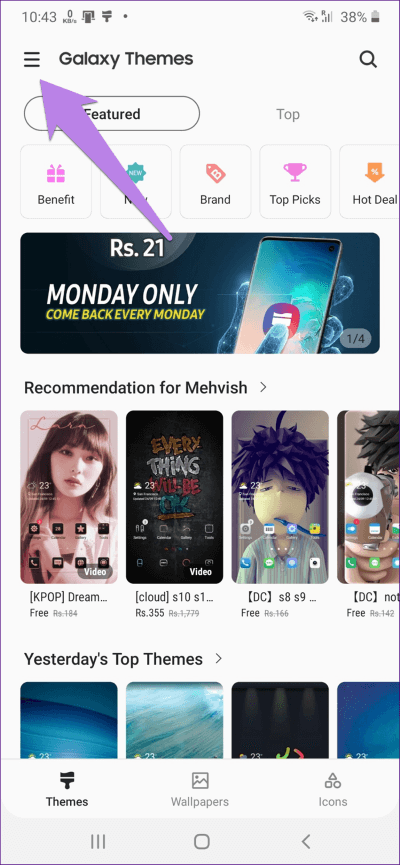
Galaxy Themes 확장 아이콘 옆의 토글을 활성화합니다. 그렇게 하면 새로운 Galaxy Themes 앱 아이콘이 휴대폰에 추가됩니다.
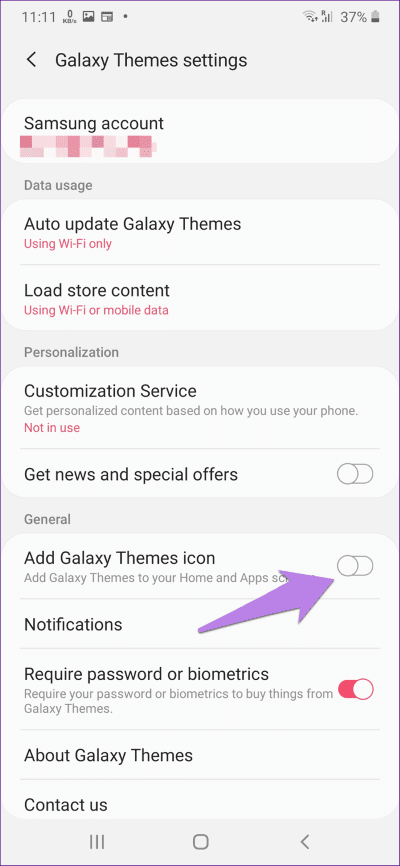
6. 게시물 항목
친구가 현재 테마나 아이콘 팩을 좋아한다면 오리지널 공유 기능을 사용하여 쉽게 공유할 수 있습니다. 이를 위해 Galaxy Themes 스토어를 열고 My Stuff에서 공유하려는 항목으로 이동하십시오. 상단의 공유 아이콘을 클릭합니다. 공유하려는 원하는 앱을 선택합니다. 물론 친구가 Samsung Themes Store를 소유하고 있어야 확인할 수 있습니다.
7. 새 전화로 전송
새 삼성폰으로 바꾸면 테마스토어에서 구매한 아이템을 새폰으로 쉽게 옮길 수 있습니다. 다행히도 여기에는 수작업이 필요하지 않습니다. 새 휴대폰에서 삼성 계정에 로그인하기만 하면 됩니다. 그런 다음 테마 앱을 실행하고 상단의 세 개의 막대 아이콘을 누릅니다. 구매한 항목을 선택합니다. 여기에서 다운로드한 항목을 찾을 수 있습니다.
8. 사용자 지정 테마 만들기
Themes Store는 많은 테마를 제공하지만 사용자 지정 테마를 만들 수 있습니다. 테마를 적용하는 대신 배경화면을 변경하고 유사한 아이콘 팩을 추가해야 합니다. 물론 폰 전체에 적용되지는 않겠지만 없는 것보다는 낫습니다.
하지만 정말로 사용자 정의 테마를 만들고 싶다면 Samsung One UI 2.0을 실행하는 휴대폰에서 Good Lock 기능을 사용하여 그렇게 할 수 있습니다. Good Lock으로 이 작업을 수행하는 방법을 알아보세요.
9. 현재 배경화면 불러오기
이 트릭은 삼성 테마에만 국한되지 않습니다. 모든 전화에서 사용할 수 있습니다. 테마 스토어를 사용하여 배경화면을 설정하면 이러한 배경화면은 갤러리에 나타나지 않습니다. 현재 배경화면 가져오기라는 타사 앱을 사용하여 보고 저장할 수 있습니다.
앱이 설치되면 실행하고 저장소 권한을 부여합니다. 그런 다음 배경 화면 검색을 탭하여 홈 화면에서 배경 화면을 가져오거나 잠금 화면 검색을 사용하여 잠금 화면에서 이동합니다. 배경화면이 갤러리에 저장됩니다.
우박 사용자 정의
삼성의 One UI 런처는 삼성 테마와 함께 다른 런처와 테마 앱을 함께 사용할 수 있습니다. 바라건대 삼성은 앞으로도 커스터마이즈 게임을 계속해서 강화할 것입니다. 삼성에서 제공하는 배경화면이 마음에 들지 않으면 배경화면 섹션을 참조하여 데스크톱 및 휴대폰용 무료 배경화면을 다운로드하세요.